PS合成紫紅色秋季落葉夢幻城堡場景圖片

9、把 7 px 的高斯模糊應用于此樹層。較大的模糊半徑有助于增加場景的景深。
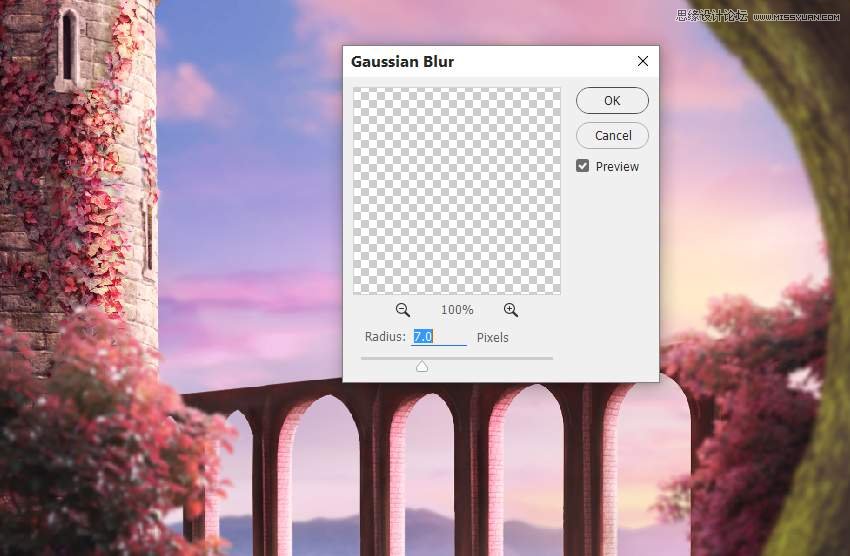
10、添加一個 色相/飽和度調整圖層來為樹降低飽和度。

11、添加色彩平衡調整圖層, 為這棵樹增加紅色。
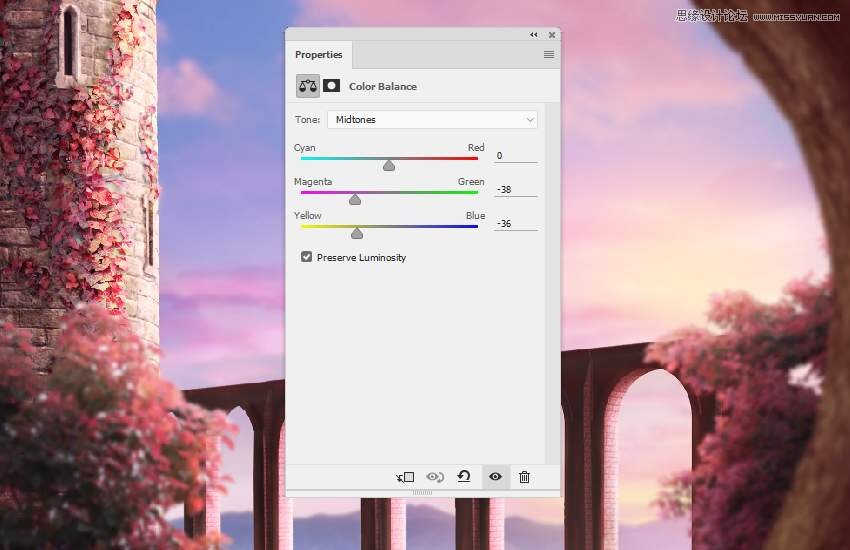
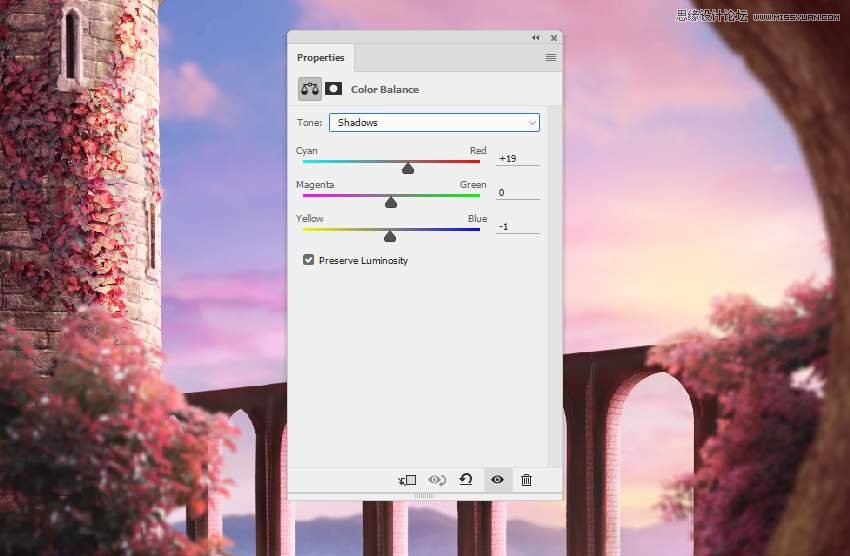
12、使用曲線調整圖層使樹的暗部區域變暗。在樹的前面涂抹以保持亮度。

13、選擇樹 4, 并將其放置在樹3的頂部。使用 ctrl-t 旋轉它, 以適應樹3的角度姿勢。


14、把9px的高斯模糊應用于此樹層, 使樹與樹3的柔軟度進行融合匹配。
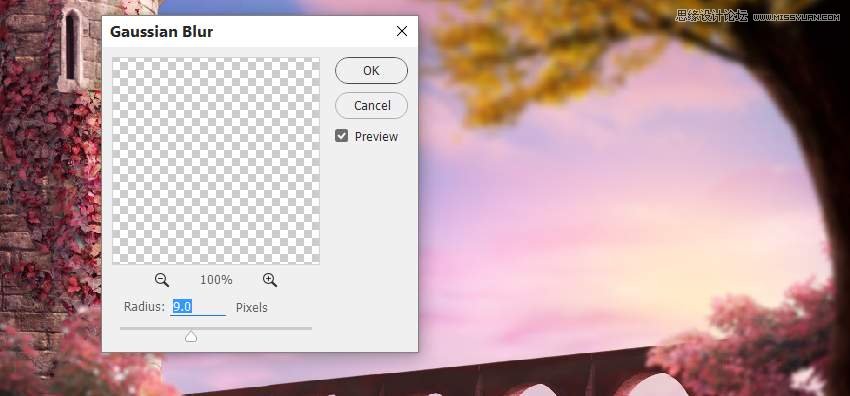
15、添加一個色相/飽和度調整層, 以改變樹的顏色。

16、添加一個曲線調整圖層以照亮樹的前面。在圖層蒙版上, 在陰影細節上涂抹以保持其對比度。
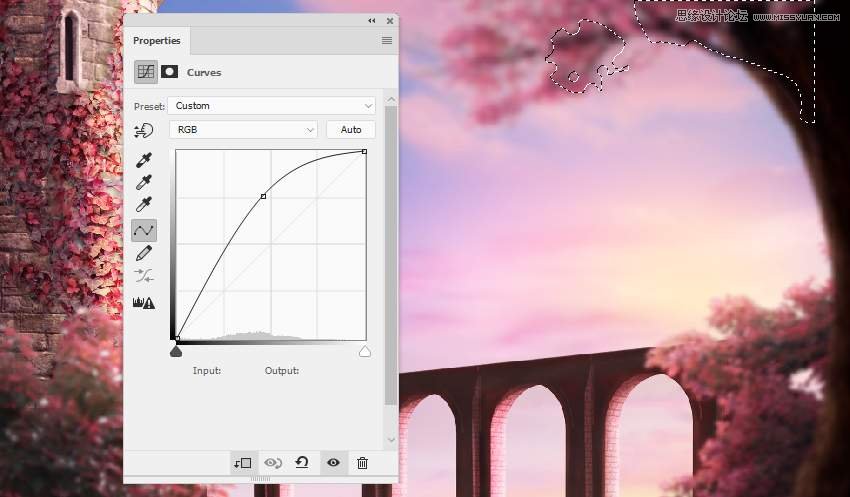
17、創建新圖層, 將模式更改為 "100%疊加", 然后填充50% 的灰色。使用加深工具使暗部區域中的某些細節變的更暗。

六、添加人物到場景中
1、摳出人物, 把她放在橋中央, 水平翻轉她。

2、轉到編輯 > 超控變形,讓人物抬起頭。

3、返回到原始人物圖像, 并選擇她的斗篷,然后添加到工作文檔中的人物身上。使用自由變形來調整斗篷并讓其匹配到人物。
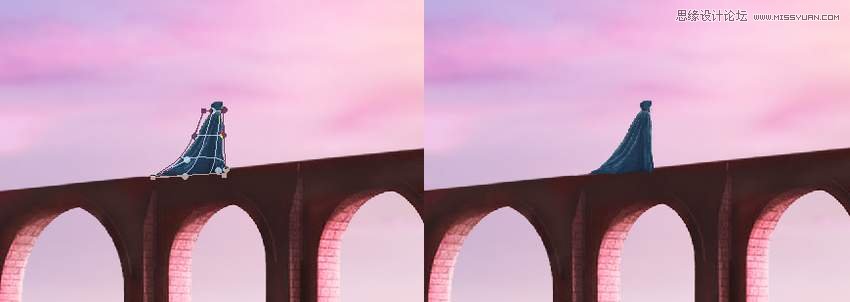
4、將蒙版添加到此圖層, 以刪除人物腳底的底部部分。




























